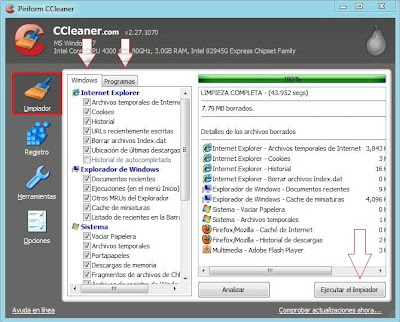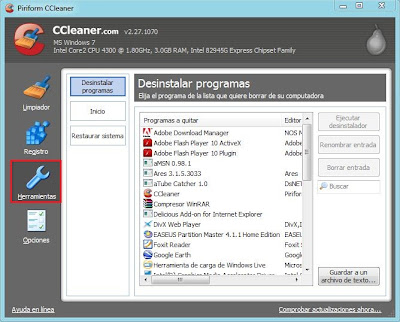¿Para que sirve Ccleaner?
Bueno esta herramienta tiene la particularidad de que te ayudara a mantener tu sistema en perfecto estado haciendo una limpieza a fondo que mejora el rendimiento general y aumenta el espacio libre en disco. CCleaner elimina ficheros temporales, archivos "colgados" después de instalaciones y listas de ficheros usados recientemente. También vacía la papelera del PC y elimina rastros de navegación. CCleaner también incluye un limpiador del Registro de Window, es to es muy importante por que cuando desinstalamos programas, los ficheros del registro del programa eliminado por lo general se queda en nuestro registro sin muchas veces saberlo.
Estas son las nuevas mejoras del Ccleaner:
- Limpieza de la caché DNS de Windows
- Limpieza de bases de datos SQLite de Firefox y Chrome
- Integración con la barra de Windows 7
- Mejoras en la interfaz
- Corrección de errores
Esta es una pequeña guía o tutorial de como usarlo.
Al instalarlo por primera vez nos pedira el idioma y donde se va a instalar, ya saben
(Disco local C/ Archivos de programa, etc)
(Disco local C/ Archivos de programa, etc)
En opciones de instalación yo les recomiendo que desmarquen las siguientes opciones (las de las flechas) ya que de poco les va a servir.
Una vez echo eso vamos a ver las opciones del Ccleaner.
Cuando lo abrimos nos sale una opción dentro de la ventana del programa, a mi por ejemplo me esta pidiendo que cierre el navegador firefox, vamos a marcar que no nos vuelva a mostrar el mensaje.
Una vez echo eso nos vamos a la primera opción que es el limpiador. Aquí las pestañas (windows y programas) son las encargadas de optimizar el sistema quitando archivos temporales, las cookies de los sitios web que visitamos, los archivos temporales, las carpetas de los programas que desinstalamos, etc.
Entonces marcamos cada pestaña y nos vamos a la opción "Ejecutar limpiador" para que realice la limpieza, si marcamos analizar, solamente nos mostrara los problemas.
Después nos vamos a la opción "Registro" aquí se analiza y corrige los errores y entradas antiguas del registro de nuestro sistema, también verifica atajos viejos en el menú de inicio y el del escritorio. Del lado izquierdo podrás ver todos los valores.
Primero se marca la pestaña "Buscar problemas" y una vez encontrados los problemas vamos a dar clic a la pestaña "Reparar seleccionados".
Nos va a mostrar una ventana preguntando si queremos hacer una copia de seguridad a los cambios del registro, aquí ya es responsabilidad de cada quien, puedes leer la información del valor que se va a borrar y abajo la solución que te da. Si decides guardarlo, te pedirá donde, se guardara un archivo con extensión REG de lo que va a borrar, para restaurar lo que borraste solo bastara darle doble clic al respaldo y todo se regresara a como estaba antes (esto por si notas problemas en tu windows).
La siguiente opción es "Herramientas" esta sección permite manejar los programas y aplicaciones instalados en su computadora. Desde la cual podremos desinstalar o agregar programas o borrar los procesos de inicio.
La ultima "Opciones" nos permite personalizar el uso del CCleaner.
Aquí podemos configurar para que el programa se ejecute cada vez que comience nuestro windows así evitaremos hacerlo manualmente, las demás opciones (Cookies, Incluir, Excluir y Avanzadas) podemos dejarlas intactas a menos que quieras excluir algunas cookies o carpetas.
Yo lo tengo de esta manera y me ha funcionado muy bien.
El Ccleaner es un programa de esos indispensables que todos debemos tener en nuestros equipos para un optimo funcionamiento del mismo.
This entry was posted
on viernes, 25 de diciembre de 2009
at viernes, diciembre 25, 2009
and is filed under
Descargas
. You can follow any responses to this entry through the
comments feed
.